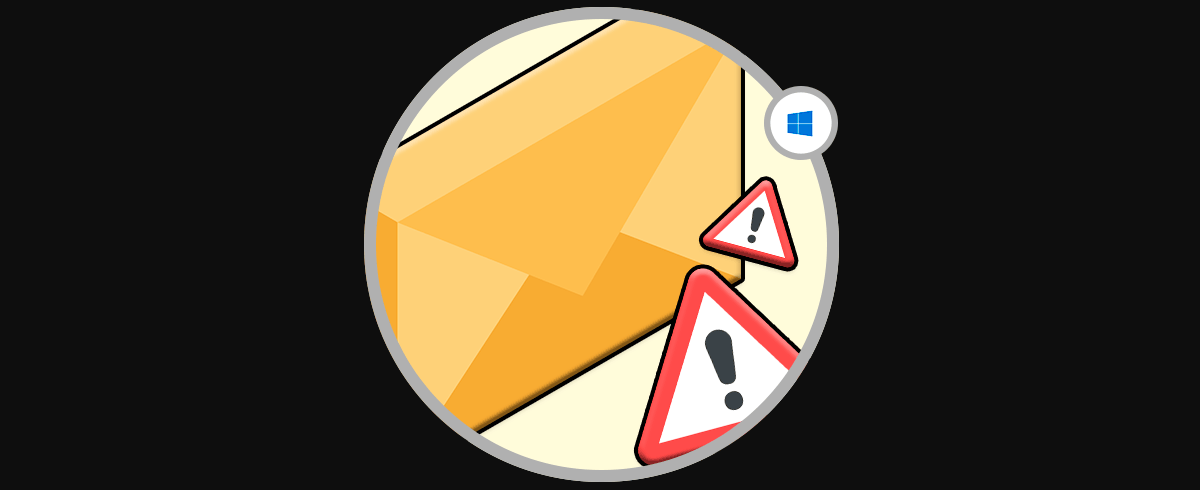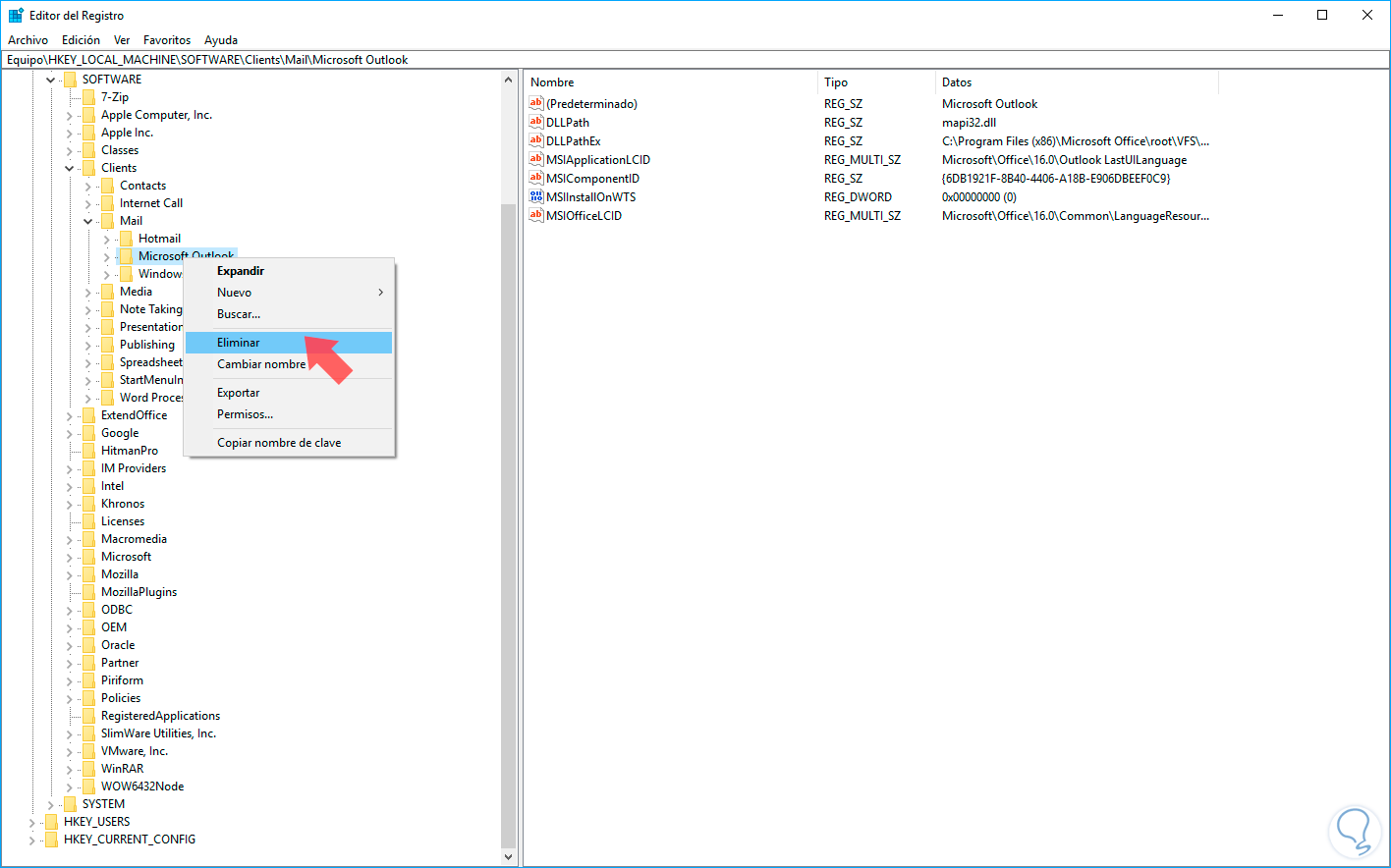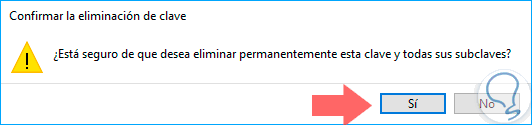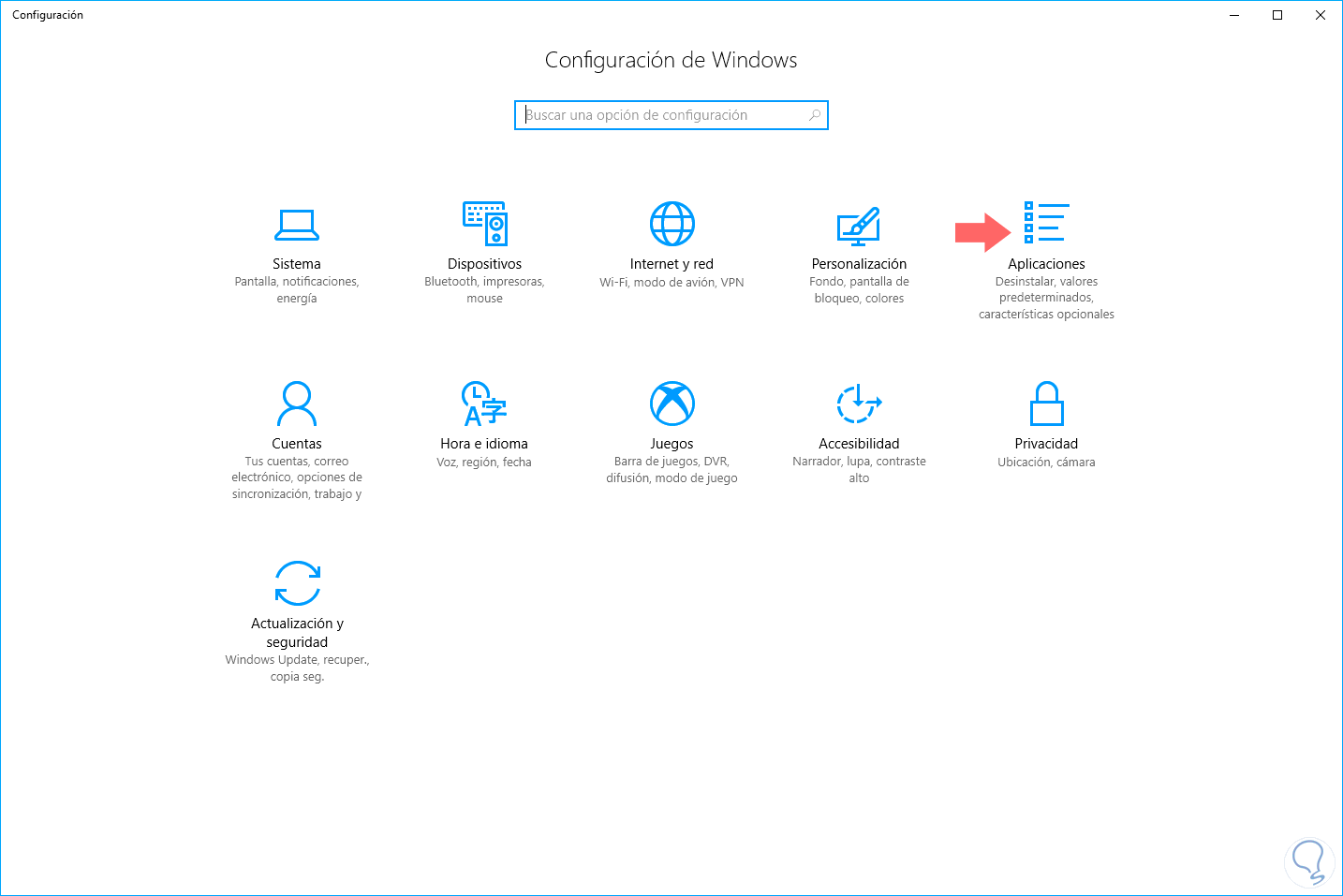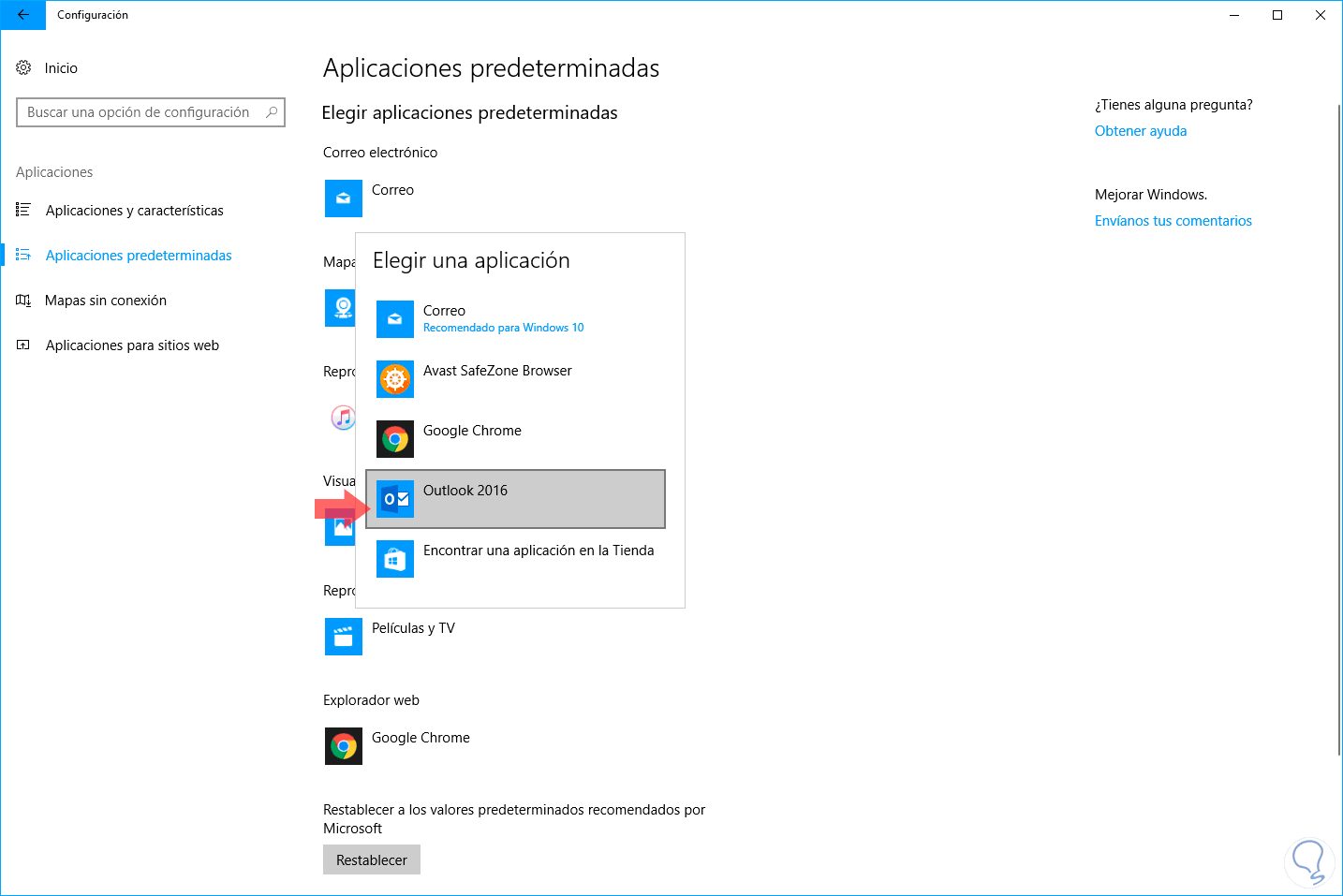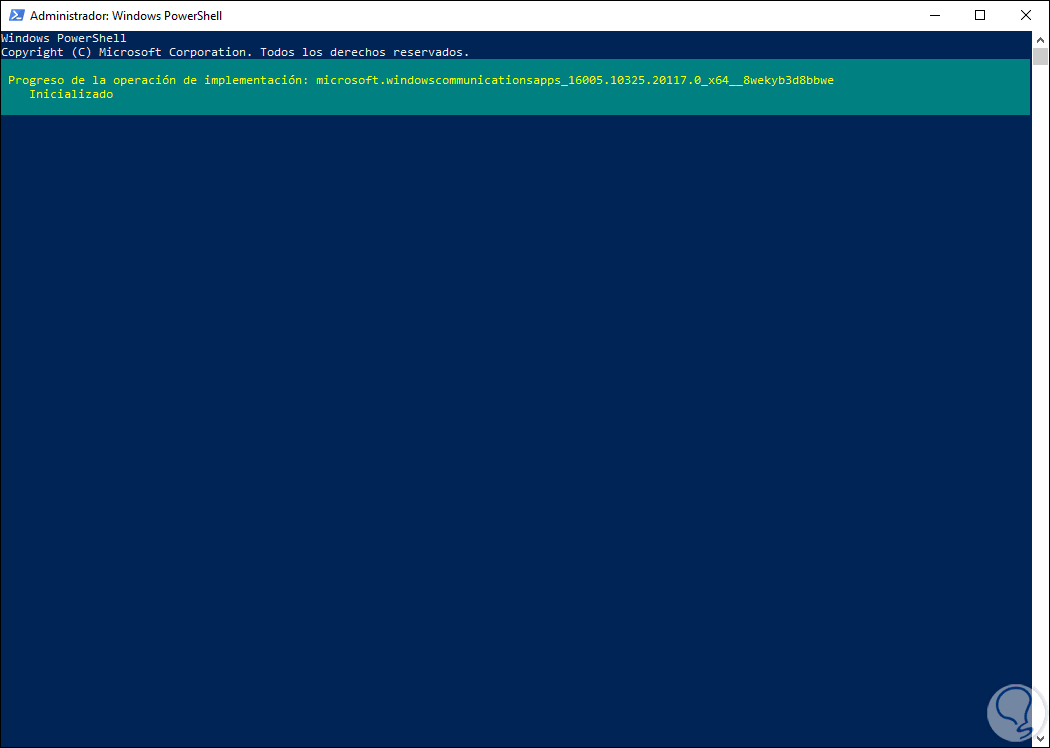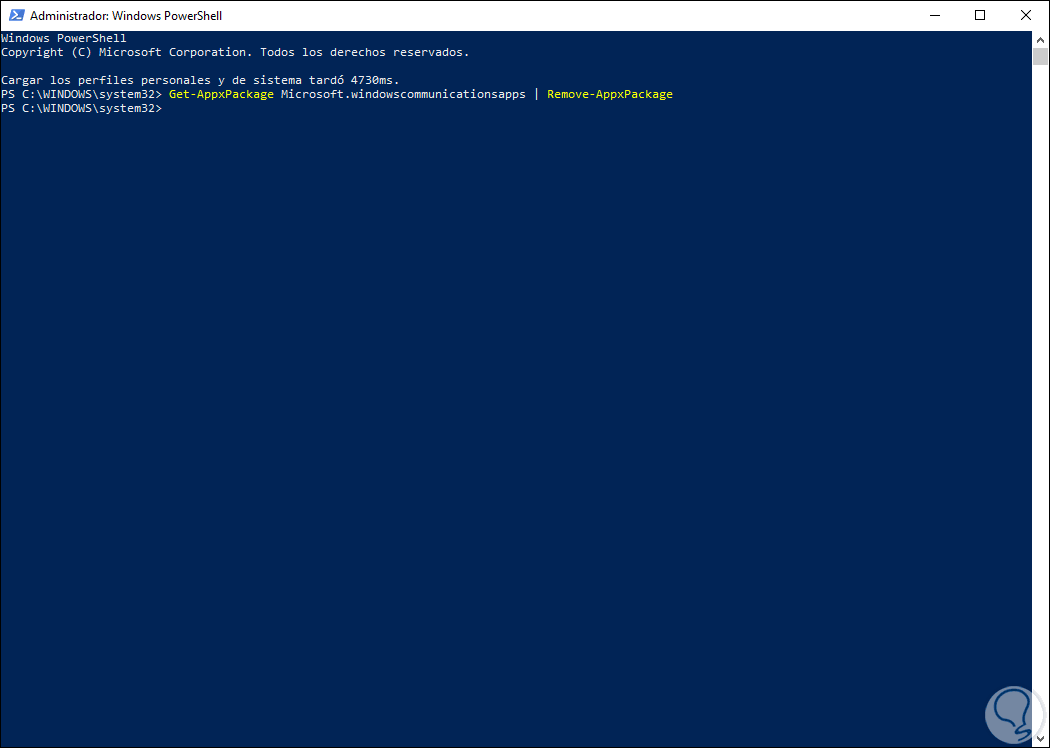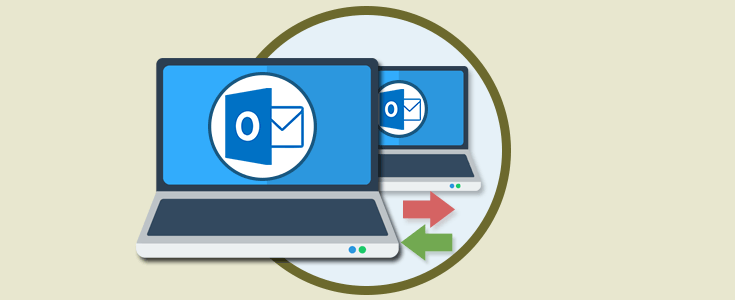Utilizamos nuestros ordenadores a diario para un sin fin de tareas, ya que a través de estos dispositivos podemos realizar cantidad de cosas como puedes ser navegar por la red, acceder a las redes sociales, gestionar documentos y datos o almacenar información. Es por ello que tener un buen sistema operativo resulta importante para que los usuarios se encuentren cómodos en su uso. Sin duda uno de los sistemas más utilizado es Windows 10, el cual viene cargado con numerosas características y aplicaciones que han sido desarrolladas con el objetivo de permitir que contemos con herramientas que nos permitan ser más productivos y sacar el máximo provecho del sistema.
Una de estas aplicaciones es el Correo la cual viene por defecto en Windows 10 y nos permite gestionar de forma sencilla y práctica correos electrónicos, calendarios, contactos, etc, todo en una interfaz moderna y dinámica. Esta sin duda es una de las aplicaciones más importantes para la mayoría de nosotros, ya que el correo se ha convertido en algo esencial hoy en día. A través de este medio nos comunicamos con diferentes contactos ya sea de manera persona o profesional, mediante mensajes escritos y archivos adjuntos.
Sin embargo siempre pueden surgir problemas, por lo que es posible que en ocasiones nos encontremos con este problema generado por Outlook:
A continuación este tutorial analizará cómo corregir este error en Windows 10 de diferentes maneras.
1. Cómo solucionar error no hay ningún programa de correo electrónico asociado en Windows 10
Para esto accederemos al editor de registros de Windows usando la combinación de teclas Windows + R y en la ventana desplegada ingresaremos el comando regedit y pulsamos Enter.
+ R
En la ventana desplegada iremos a la siguiente ruta:
HKEY_LOCAL_MACHINE\SOFTWARE\Clients\Mail\Microsoft Outlook
Allí daremos clic derecho sobre la carpeta Microsoft Outlook y seleccionamos la opción Eliminar:
Se desplegará el siguiente mensaje. Pulsamos en Sí para confirmar la acción.
Con esto hemos eliminado Outlook de Windows 10 por lo cual ahora será necesario configurar un nuevo cliente de correo. Para esto vamos al menú Inicio / Configuración y veremos lo siguiente:
- Allí pulsamos en la ficha Aplicaciones, o en versiones de Windows más antiguas pulsar en Sistema, y en la nueva ventana vamos a la línea Aplicaciones predeterminadas.
- También allí ubicamos el campo Correo electrónico, pulsamos sobre él y en la lista desplegada seleccionamos la nueva aplicación de correo:
Con este método hemos evitado que el error indicado siga apareciendo de forma constante.
2. Cómo eliminar App correo Windows 10
Es posible que estemos experimentando este tipo de problemas, porque la app de correo de Windows 10 no se esté ejecutando de la manera correcta. Para solucionar esto, lo mejor es que desinstalemos la app para poder volver a configurarla de nuevo. Para ello debes seguir los pasos que se detallan a continuación.
Lo primero que debemos hacer para poder desinstalar la aplicación es entrar en Windows PowerShell como administradores y allí ejecutar el siguiente cmdlet:
Get-AppxPackage Microsoft.windowscommunicationsapps | Remove-AppxPackage
Una vez que pulsemos enter, comenzará el proceso de eliminación de la aplicación en Windows 10
Una vez que este proceso haya finalizado, lo que veremos será lo siguiente.
De este modo habrá quedado borrada. Ahora lo que debemos hacer es entrar en la tienda de aplicaciones de Windows para volver a instalarla. Para ver todos estos pasos de manera más detallada, entra en el link del siguiente tutorial.
Estas son las diferentes formas que te proponemos para que soluciones el error cuando no aparece ningún correo electrónico asociado en Windows 10.